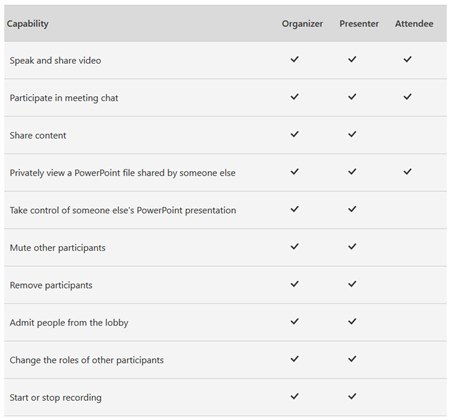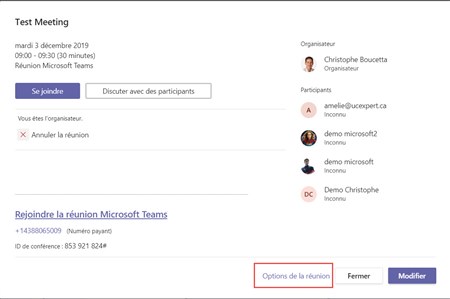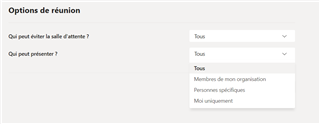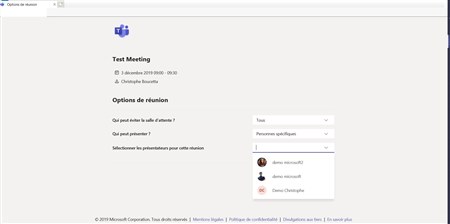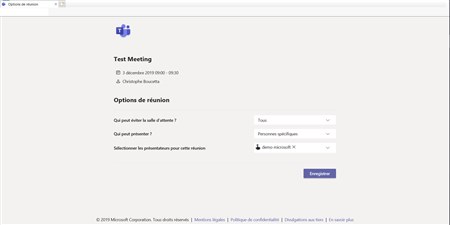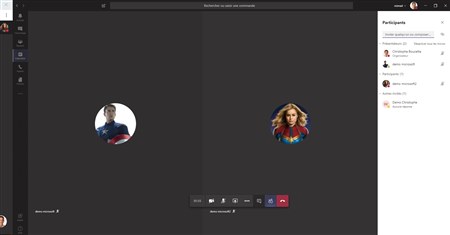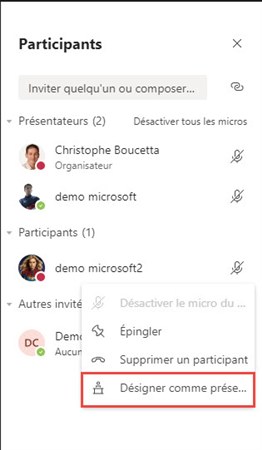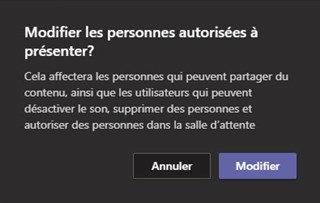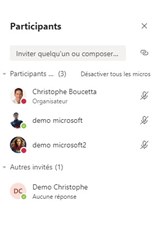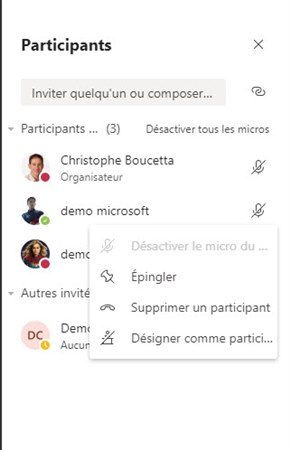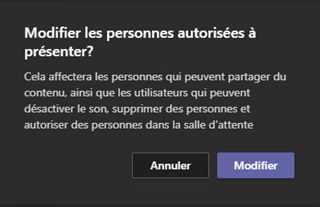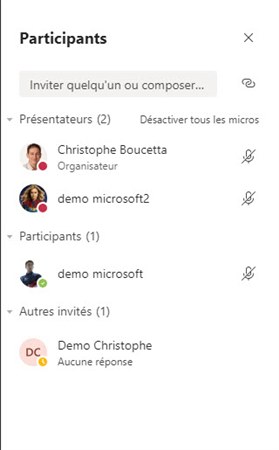Microsoft Teams est en constante évolution
Microsoft à liberer globalement une nouvelle fonctionnalité très attendu, la gestion des rôles dans une réunion en ligne Microsoft Teams
Nouvelle fonctionnalité: Gestion des rôles dans une réunion en ligne Microsoft Teams
Auparavant, il n'était pas possible d'assigner des rôles différents dans une réunion en ligne Microsoft Teams, contrairement a ce que pouvais offrir Skype Entreprise depuis longtemps.
Vous pouvez maintenant assigner des rôles de présentateurs ou participants lors de la planification ou pendant une réunion en ligne.
Le concept de rôles est pas mal identique a celui de Skype Entreprise avec les rôles d'organisateurs, présentateurs et participants. Vous avez le choix entre deux rôles: présentateur et participant. Les présentateurs peuvent faire à peu près tout ce qui doit être fait en réunion, tandis que le rôle du participant est mieux contrôlé.
Le tableau ci-dessous résume les droits en fonction du rôle d'une personne.
Gestion des rôles avant la réunion en ligne:
Vous pouvez assigner les rôles durant la phase de planification de la réunion en ligne en sélectionnant "Options de la réunion"
Une fois sur la page web, de nouvelles options sont disponibles permettant de contrôler les personnes avec le rôle de présentateur.
Dans un contexte dans lequel je souhaite sélectionner des personnes spécifiques présent dans les destinataires de l'invitation, je choisi "Personnes spécifiques"
et sélectionner la personne
Lors de la réunion en ligne, les rôles sont visibles et assignés conformément au souhait de l'organisateur.
Gestion des rôles pendant la réunion en ligne:
Il est possible pour une personne avec les droits de présentateurs de modifier à tout moment le rôle d'une autre personne
Pour par exemple donner les droits de présentateur à un participant durant la rencontre, cela est très simple et similaire à l'expérience Skype Entreprise
Simplement sélectionner un participant, choisir "Désigner comme présentateur"
un message de confirmation apparait.
la personne est maintenant présentateur dans la réunion en cours.
Ces actions sont aussi valables pour enlever le rôle de présentateur a une personne avec le même processus.
Sélectionner l'utilisateur et choisir "Désigner comme participant"
Message de confirmation:
Validation que le rôle de l'utilisateur est maintenant de type "Participants"